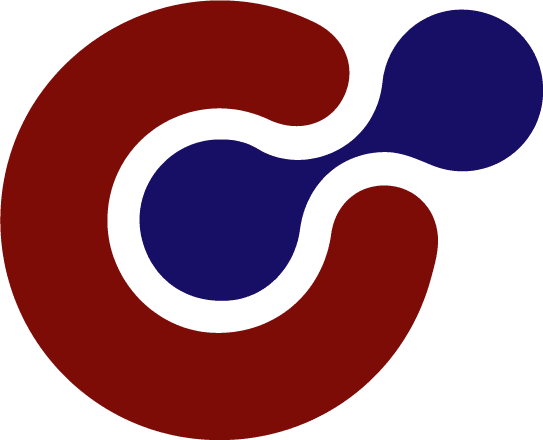Uno de los conflictos o errores que se han presentado más frecuentemente es precisamente "La base de datos especificada o el tipo de base de datos es inválido".
Por desgracia la forma de solucionarlo ha sido muy variable, por lo que aquí te concentramos y compartimos las 7 soluciones identificadas por CONTPAQi®:
Solución 1:
- Cerrar el sistema
- Abrir SQL Server Management y conectarse a la instancia
- Dar clic derecho sobre la base de datos CompacWAdmin y seleccionar Tareas / Restaurar / Base de datos.
- Seleccionar la opción Desde dispositivo y presionar el botón de los puntos suspensivos.
- Presionar el botón Agregar.
- Ir a la ruta C:\Compac\Empresas.
- Seleccionar el archivo CompacWAdmin.bak y presionar aceptar.
- Marcar la opción de la columna Restaurar en el recuadro de la ventana inicial.
- Ir a la sección Opciones del lado izquierdo.
- Marcar la opción Sobrescribir la base de datos existente (WITH REPLACE) y presionar aceptar.
- Confirmar que se restaure correctamente.
- Abrir el sistema.
Solución 2:
1.- Hacer respaldo de las bases de datos afectadas
2. Abrir el Management
3. Ejecutar el siguiente query:
EXEC sp_resetstatus CompacWAdmin
ALTER DATABASE CompacWAdmin SET EMERGENCY
DBCC checkdb (CompacWAdmin)
ALTER DATABASE CompacWAdmin SET SINGLE_USER WITH ROLLBACK IMMEDIATE
DBCC CheckDB (CompacWAdmin, REPAIR_ALLOW_DATA_LOSS)
ALTER DATABASE CompacWAdmin SET MULTI_USER
4. Validar que permita el ingreso
Solución 3:
Nota: Se recomienda desactivar el Antivirus, Firewall de Windows y validar que el nivel de la Configuración del control de cuentas de usuario este en lo más bajo antes de realizar el proceso de reinstalación.
1. Respaldar información y empresas
2. Desinstalar desde el panel de control los componentes (Formatos Digitales, Administrador de Documentos Digitales y Servidor de Aplicaciones) y el sistema de Comercial.
3. Ir a la ruta C:\Program Files (x86)\Compac y renombrar o eliminar la carpetas correspondientes al sistema a desinstalar (ejemplo: Comercial, Reporteador i, ClienteADD, ConfiguradorADD, FormatosDigitales, Servidor de Aplicaiones).
4. Ir a la ruta C:\Users\(nombre del usuario de Windows)\AppData\Local\Temp y borrar los temporales.
5. Ir al regedit a la ruta HKEY_LOCAL_MACHINE\SOFTWARE\Wow6432Node\Microsoft\Windows\CurrentVersion\Uninstall\ y borrar la llave correspondiente al sistema, ejemplo, COMERCIAL:
{ECB4D47E-8DB5-458E-B8F1-3ABE02609013}
REPORTEADOR i:
{473CD9AE-FE02-4B8F-A63E-9D59A8666F2D}
FORMATOS DIGITALES:
{FAC18E82-B187-4C63-952C-539792E7D83A}
ADMINISTRADOR DE DOCUMENTOS DIGITALES:
{3B64D508-2E57-4180-986F-56E9028C5B75}
SERVIDOR DE APLICACIONES:
{3B5DB6C7-B962-4992-A958-7DED3F419EBB}
6. Ir a la ruta C:\Program Files (x86)\InstallShield Installation Information y borrar la misma llave que se eliminó en el regedit (ejemplo: {3B64D508-2E57-4180-986F-56E9028C5B75})
7. Reiniciar el equipo
8. Reinstalar el sistema ejecutando como administrador y preferentemente con el usuario Administrador de Windows.
Nota: Podrá activar al usuario administrador de Windows ejecutando el comando net user Administrador /active:yes o si esta en ingles se sustituye Administrador por Administrador.
Solución 4:
1. Asignar permisos de control total para los usuarios en la carpeta de la instancia SQL ubicada dentro de: C:\Program Files\Microsoft SQL Server
2. Asignar permisos de control total para los usuarios en la carpeta MSSQL ubicada dentro de: C:\Program Files\Microsoft SQL Server\"nombre de la instancia"
3. Asignar permisos de control total para los usuarios en la carpeta DATA ubicada dentro de: C:\Program Files\Microsoft SQL Server\"nombre de la instancia"\MSSQL
4. Ir a la ruta C:\Program Files (x86)\Compac\ConfiguradorADD
5. Dar clic derecho en el archivo ConfigurationClient.config opcion eliminar.
6. Ejecutar como administrador ConfigurationManagementClient.exe en la ruta C:\Program Files (x86)\Compac\ConfiguradorADD
7. En Conexión CONTPAQi Línea Comercial Servidor BDD seleccionar la Versión SQL y asignar usuario sa y contraseña asignada.
8. Dar clic en Guardar.
9. Reiniciar el servicio Saci_contpaqi desde administrador de tareas pestaña servicios.
10. Esperas un momento hasta que esté en ejecución el servicio.
11. Verificar el ingreso al sistema.
Solución 5:
1. Ingresar a SQL management Studio.
2. Dar click derecho en "Bases de datos / Database".
3. Dar click en Task-> Atach.
4. Adjuntar las bases de datos CompacAddendas, RepositorioAdminPAQ y CompacWAdmin
5. las cuales previamente debieron pegarse en la nueva instancias.
6. Validar el ingreso al sistema.
Solución 6:
1. Respaldar empresa y carpeta de index
2. Abrir el archivo Saci.exe.config ubicado en la siguiente ruta C:\Program Files (x86)\Compac\Servidor de Aplicaciones (con bloc de notas)
3. Buscar las siguientes líneas e indicar los datos correctos de la instancia
<add key="DBServerName" value="(local)\Instancia"/>
<add key="DBUserName" value="sa"/>
<add key="DBPassword" value="PASS"/>
Nota: cambiar los datos por los de la instancia configurada
4. Guardar los cambios
5. Reiniciar el servicio saci.
6. Ingresar al sistema y validar que se muestre el preliminar.
Solución 7:
1. Entrar al administrador de configuración de SQL. 2. En la sección de servicios, verificar que el servicio de SQL de la instancia esté corriendo, en caso de que no, dar click derecho/Iniciar. 3. Ingresar al sistema 4. Validar que acceda de manera correcta